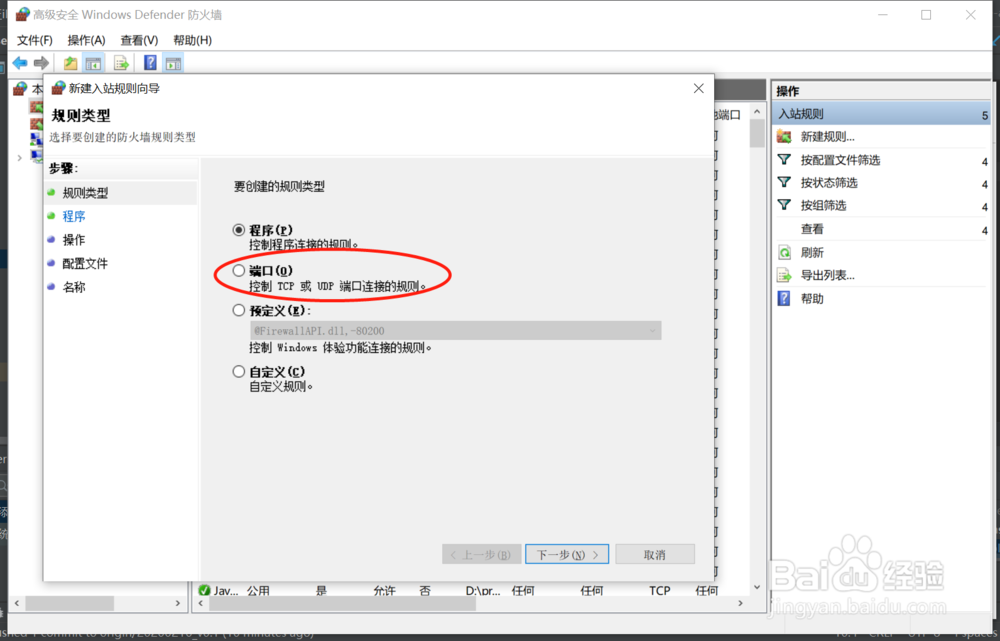WIN10电脑怎么开放可访问端口
1、开启电脑的控制面板界面,如图
2、点击网络和internet,开启网络和Internet界面,如图
3、点击系统和安全,开启系统和安全界面,如图
4、点击window defender 防火墙,开启window defender 防火墙界面,如图
5、点击高级设置,开启高级安全window defender 防火墙界面,选择入站规则,如图
6、点击新建规则,开启新建入站规则向导界面,选择端口,如图
7、点击下一步,开启端口设置界面在特定本地端口的输入框中输入端口号,如图
8、点击下一步,开启操作界面选择操作,然后再点击下一步,开启配置文件界面,如图
9、点击下一步,开启名称界面,在名称输入框中输入名称,然后点击完成就完成端口开放设置了,如图
10、总结:1开启电脑的控制面板界面2点击网络和internet,开启网络和Internet界面,3点击系统和安全,开启系统和安全界面,4点击window defender 防火墙,开启window defender 防火墙界面,5点击高级设置,开启高级安全window defender 防火墙界面,选择入站规则,6点击新建规则,开启新建入站规则向导界面,选择端口,7点击下一步,开启端口设置界面在特定本地端口的输入框中输入端口号,8点击下一步,开启操作界面选择操作,然后再点击下一步,开启配置文件界面,9点击下一步,开启名称界面,在名称输入框中输入名称,然后点击完成就完成端口开放设置了,
声明:本网站引用、摘录或转载内容仅供网站访问者交流或参考,不代表本站立场,如存在版权或非法内容,请联系站长删除,联系邮箱:site.kefu@qq.com。
阅读量:68
阅读量:51
阅读量:78
阅读量:82
阅读量:30